本文目录导读:
许多用户反映他们无法打开某个特定的网站,这个问题可能会让人感到沮丧和无助,但不要担心,因为有许多方法可以解决这个问题,在这篇文章中,我将分享一些解决网站无法访问问题的有效策略。
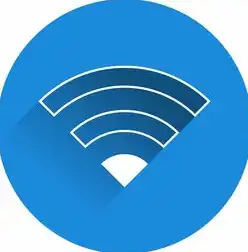
图片来源于网络,如有侵权联系删除
我们需要明确一点:网站无法访问可能是由多种原因引起的,以下是一些常见的原因:
- 网络连接问题:确保您的设备已经连接到互联网,并且信号稳定,您可以尝试重启路由器或移动设备以解决问题。
- Dns服务器故障:如果您的网络连接正常,但仍然无法访问网站,可能是由于DNS服务器出现问题,您可以尝试更改DNS设置或者使用公共DNS服务(如Google DNS)来解决问题。
- 网站维护或宕机:网站可能会进行维护或者发生宕机,导致暂时无法访问,您可以等待一段时间再尝试访问网站。
- 防火墙或安全软件拦截:某些安全软件可能会阻止您访问特定网站,您可以检查一下这些软件是否启用了对网站的封锁功能。
- 浏览器缓存问题:有时,浏览器的缓存可能会导致网站无法正确加载,您可以尝试清除浏览器缓存或者切换到无痕模式重新加载网页。
除了上述原因外,还有其他一些可能导致网站无法访问的因素,某些地区可能会受到网络限制,使得某些网站无法被访问;某些网站可能在特定时间段内关闭,这也可能导致无法访问。
为了帮助大家更好地理解这些问题,下面我将详细介绍几种常见的解决方案:
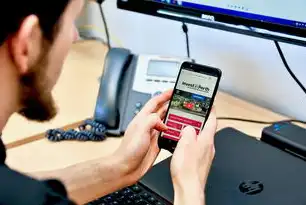
图片来源于网络,如有侵权联系删除
检查网络连接
- 确认您的设备已连接到互联网,并且信号良好。
- 如果是Wi-Fi连接,请尝试重启路由器。
- 如果是移动数据连接,请检查信号强度和运营商服务质量。
更改DNS设置
- 在电脑上,您可以按照以下步骤更改DNS设置:
- 右键点击“网络”图标,选择“打开网络和共享中心”。
- 点击左侧栏中的“更改适配器设置”。
- 右键点击要更改的网络连接,选择“属性”。
- 双击列表中的“Internet协议版本4(TCP/IPv4)”。
- 选择“使用下面的DNS服务器地址”,然后输入新的DNS服务器地址(如8.8.8.8或8.8.4.4)。
- 在手机上,您可以按照以下步骤更改DNS设置:
- 打开手机的设置应用。
- 找到并进入“无线局域网”或“移动网络”选项。
- 点击已连接的网络名称。
- 在弹出的对话框中选择“高级设置”或“更多设置”。
- 找到并修改DNS服务器地址为新的值。
清除浏览器缓存
- 在Chrome浏览器中,您可以按照以下步骤清除缓存:
- 点击右上角的菜单按钮(三个竖点)。
- 选择“更多工具”>“清除浏览数据”。
- 选择“所有时间”作为清除范围,勾选“缓存和图片”选项,然后点击“清除数据”按钮。
- 在Firefox浏览器中,您可以按照以下步骤清除缓存:
- 点击右上角的菜单按钮(三个水平条纹)。
- 选择“选项”>“隐私与安全”。
- 在“历史记录”部分,点击“清除cookies和数据”。
- 勾选“缓存”复选框,然后点击“清除现在”按钮。
切换浏览器或设备
- 如果以上方法都无法解决问题,您可以尝试使用另一台设备或另一个浏览器再次访问该网站,这可以帮助我们确定问题是出在设备还是浏览器本身。
当遇到网站无法访问的情况时,我们应该保持冷静并逐步排查问题所在,通过本文提供的各种解决方案,相信您一定能够找到解决问题的方法,如果您仍然无法解决问题,请不要犹豫,随时寻求专业人士的帮助,祝您好运!
仅供参考,具体操作步骤可能会有所不同,在实际操作过程中,建议仔细阅读相关文档并进行必要的备份工作,我们也提醒大家在处理敏感信息时要格外小心谨慎,以免造成不必要的损失。
标签: #网站打不开



评论列表